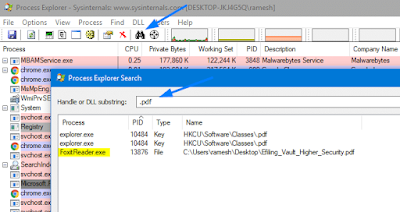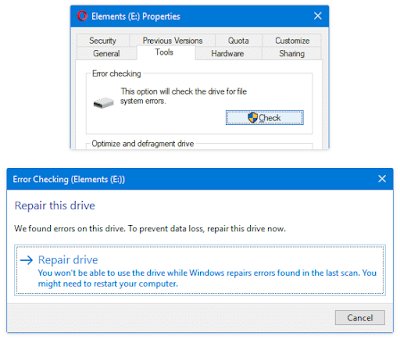كيفية حذف الملفات المستعصية في نظام ويندوز. لا بد أن الكثير من مستخدمي نظام الويندوز يواجهون مشكلة عدم القدرة على حذف بعض الملفات مهما حاولوا. تتناول هذه المقالة طرق حذف الملفات أو المجلدات المستعصية أو غير القابلة للحذف باستخدام الطرق العادية.
قبل اللجوء إلى استخدام هذه البرامج، تحقق أولاً مما إذا كان يمكنك حذف الملفات المستعصية بعد تسجيل الخروج وتسجيل الدخول مرة أخرى، أو بعد إعادة تشغيل جهاز الكمبيوتر. يساعد في معظم الحالات. والأفضل من ذلك، بدء تشغيل ويندوز في الوضع الآمن وحذف الملف أو المجلد العنيد.
إذا كنت ترغب في حذف الملف أو المجلد دون الحاجة إلى إعادة تشغيل ويندوز، فيمكنك استخدام أدوات مثل Process Explorer أو Unlocker. تساعدك هذه الأدوات في العثور على البرنامج / الملف التنفيذي الذي يسبب المشكلة، ثم تحرير القفل وحذف الملف.
ومع ذلك، قد لا يتم عرض اسم البرنامج في بعض الحالات، ولهذا نحتاج إلى أدوات مثل Unlocker أو Process Explorer أو Resource Monitor.
يقدم Unlocker أيضًا هذه الخيارات للمستخدمين:
يمكنك تجربة الوضع الإجباري "Forced mode" إذا فشل إلغاء القفل في الوضع العادي. إنه وضع مضمون لإنهاء العمليات ذات الصلة بدلاً من مجرد إغلاق الملف أو المجلد.
تحميل أداة IObit Unlocker
يكون IOBit Unlocker مفيدًا بشكل خاص عندما تكون غير قادر على مسح مجلد في نظام الويندوز بعد تثبيت بعض التحديثات. قد يكون Windows.old في بعض الأحيان غير قابل للحذف بسبب مشكلة (أحرف غير صالحة في اسم الملف) مع الملفات الموجودة ضمن مجلد Cortana. المسار الكامل للمجلد المسبب للمشاكل هو:
المهم، منة خلال IO Bit Unlocker، حدد الخيار Unlock & Delete بعد تحديد مجلد Cortana (أو مجلد Windows.old بأكمله). سيساعدك ذلك في مسح مجلد Windows.old تمامًا بسهولة.
قم بتشغيل Process Explorer كمسؤول. استخدم خيار البحث (Ctrl + F)، واكتب جزء اسم الملف واضغط ENTER
سترى العملية التي تستخدم هذا الملف. كل ما عليك فعله هو إغلاق البرنامج يدويًا، ثم حذف الملف العنيد.
كما يتيح لك Process Explorer إغلاق الملفات المستعصية. ومع ذلك، الخروج من البرنامج هو الطريقة المفضلة.
كيفية حذف الملفات المستعصية في ويندوز
حل مشكلة "ملف قيد الاستخدام"
هناك عدد لا يحصى من البرامج التي تساعدك على فتح القفل على ملف أو مجلد بواسطة بعض التطبيقات. ستساعدك بعض الأدوات مثل Unlocker و Process Explorer في حذف أي ملف أو مجلد مهما كان نوعه أو حجمه.قبل اللجوء إلى استخدام هذه البرامج، تحقق أولاً مما إذا كان يمكنك حذف الملفات المستعصية بعد تسجيل الخروج وتسجيل الدخول مرة أخرى، أو بعد إعادة تشغيل جهاز الكمبيوتر. يساعد في معظم الحالات. والأفضل من ذلك، بدء تشغيل ويندوز في الوضع الآمن وحذف الملف أو المجلد العنيد.
إذا كنت ترغب في حذف الملف أو المجلد دون الحاجة إلى إعادة تشغيل ويندوز، فيمكنك استخدام أدوات مثل Process Explorer أو Unlocker. تساعدك هذه الأدوات في العثور على البرنامج / الملف التنفيذي الذي يسبب المشكلة، ثم تحرير القفل وحذف الملف.
إعادة تشغيل Explorer Shell
قد يحتوي مستكشف الملفات أحيانًا على قفل لملفات الوسائط الموصولة بواسطة ملحقات shell بشكل عام. إذا كان الأمر كذلك، فإن الخروج من وضع Explorer Shell بشكل مناسب سيساعدك في حل المشكلة. فيما يلي كيفية إعادة تشغيل Explorer Shell بشكل نظيف في ويندوز 7 وويندوز 10: لاحظ أنه في نظام التشغيل ويندوز 7 والإصدارات الأحدث، سيعرض لك مربع حوار "الملف قيد الاستخدام" الخاص بنظام التشغيل ويندوز اسم البرنامج الذي يستخدم الملف. كل ما عليك فعله هو إغلاق البرنامج أولاً.ومع ذلك، قد لا يتم عرض اسم البرنامج في بعض الحالات، ولهذا نحتاج إلى أدوات مثل Unlocker أو Process Explorer أو Resource Monitor.
استخدام إعداد IObit Unlocker
يضيف إعداد IObit Unlocker ملحق قائمة سياق للملفات والمجلدات. عند النقر بزر الماوس الأيمن فوق ملف أو مجلد والنقر فوق IObit Unlocker، فإنه يعرض البرنامج الذي يستخدم الملف أو المجلد الهدف.يقدم Unlocker أيضًا هذه الخيارات للمستخدمين:
- Unlock
- Unlock & Delete
- Unlock & Rename
- Unlock & Move
- Unlock & Copy
- Forced mode
تحميل أداة IObit Unlocker
الملفات أو المجلدات ذات الأسماء المحجوزة أو الأحرف غير الصالحة
في البداية يجب أن نؤكد بأنه لا يمكن حذف بعض ملفات ويندوز باستخدام "تنظيف القرص" أو "إعدادات التخزين" حيث تظل الملفات موجودة في مجلد Cortana غير قابل للحذف.يكون IOBit Unlocker مفيدًا بشكل خاص عندما تكون غير قادر على مسح مجلد في نظام الويندوز بعد تثبيت بعض التحديثات. قد يكون Windows.old في بعض الأحيان غير قابل للحذف بسبب مشكلة (أحرف غير صالحة في اسم الملف) مع الملفات الموجودة ضمن مجلد Cortana. المسار الكامل للمجلد المسبب للمشاكل هو:
C:\Windows.old\Users\User\AppData\Local\Packages\Microsoft.Windows.Cortana_cw5n1h2txyewyكما ترى مجلد LocalState يحتوي على نقطتين (..) بعد اسمه، مما قد يمنع حذف المجلد أو الوصول إليه. ينتج عن محاولات حذف الملفات المستعصية الرسالة التالية: هناك خطأ غير متوقع يمنعك من حذف المجلد. في حالة استمرار تلقي هذا الخطأ، يمكنك استخدام رمز الخطأ للبحث عن تعليمات لحل هذه المشكلة.
المهم، منة خلال IO Bit Unlocker، حدد الخيار Unlock & Delete بعد تحديد مجلد Cortana (أو مجلد Windows.old بأكمله). سيساعدك ذلك في مسح مجلد Windows.old تمامًا بسهولة.
استخدام أداة Process Explorer
إن Process Explorer أداة ممتازة لا تحتاج إلى مقدمة.قم بتشغيل Process Explorer كمسؤول. استخدم خيار البحث (Ctrl + F)، واكتب جزء اسم الملف واضغط ENTER
سترى العملية التي تستخدم هذا الملف. كل ما عليك فعله هو إغلاق البرنامج يدويًا، ثم حذف الملف العنيد.
كما يتيح لك Process Explorer إغلاق الملفات المستعصية. ومع ذلك، الخروج من البرنامج هو الطريقة المفضلة.
إصلاح مشكلة أذونات NTFS غير صحيحة
إذا كان التحكم في حساب المستخدم الخاص بك يفتقر إلى الأذونات لتعديل ملف أو مجلد، فسترى مربع حوار "permission denied" عند محاولة حذفه. كل ما عليك فعله هو الحصول على ملكية الملف أو المجلد، وتعيين أذونات التحكم الكامل لحسابك قبل حذف الملف. يمكنك الحصول على ملكية الملفات أو المجلدات وتعيين الأذونات عبر Properties ثم Security.إصلاح تلف نظام الملفات
يتسبب تلف نظام الملفات في حدوث أخطاء مثل "الملف أو الدليل تالف وغير قابل للقراءة" عند الوصول إلى ملف أو مجلد أو حذفه.
وللتحقق من هذا الخطأ، افتح جهاز الكمبيوتر، وانقر بزر الماوس الأيمن على محرك الأقراص الذي يحتوي على الملفات المستعصية، وانقر فوق Properties. حدد قائمة Tools، وانقر على "Check".
يؤدي النقر فوق الرابط إظهار التفاصيل ذي الصلة في "سجل التطبيق". يخبرك ما هي المشكلة.
بعد إصلاح أخطاء نظام الملفات باستخدام فحص القرص أو Chkdsk، تحقق مما إذا كان يمكنك حذف الملفات المستعصية.
هذا كل شيء! إذا كنت تعرف أي طرق أخرى مثيرة للاهتمام لحذف الملفات المستعصية التي "لا يمكن حذفها"، فقم بنشرها في قسم التعليقات أدناه.
طلب واحد صغير: إذا أعجبك هذا المنشور، يرجى مشاركته. مشاركة واحدة "صغيرة" منك ستساعد بجدية في نمو هذه المدونة.
أشكرك كثيرًا على دعمك، أيها القارئ. لن يستغرق الأمر أكثر من 10 ثوانٍ من وقتك. أزرار المشاركة في الأسفل. :)
يؤدي النقر فوق الرابط إظهار التفاصيل ذي الصلة في "سجل التطبيق". يخبرك ما هي المشكلة.
بعد إصلاح أخطاء نظام الملفات باستخدام فحص القرص أو Chkdsk، تحقق مما إذا كان يمكنك حذف الملفات المستعصية.
هذا كل شيء! إذا كنت تعرف أي طرق أخرى مثيرة للاهتمام لحذف الملفات المستعصية التي "لا يمكن حذفها"، فقم بنشرها في قسم التعليقات أدناه.
طلب واحد صغير: إذا أعجبك هذا المنشور، يرجى مشاركته. مشاركة واحدة "صغيرة" منك ستساعد بجدية في نمو هذه المدونة.
أشكرك كثيرًا على دعمك، أيها القارئ. لن يستغرق الأمر أكثر من 10 ثوانٍ من وقتك. أزرار المشاركة في الأسفل. :)